iPhoneで使うことができるプロフィールムービーテンプレートにはパワーポイント用のものもありますが、それはiPhoneでも編集することが可能です。

私はiPhoneしか持っていないのですが、プロフィールムービーテンプレートの編集はできますか?注意する点などはあるでしょうか?
プロフィールムービーテンプレートをiPhoneで編集する方法
iPhoneでも結婚式のプロフィールムービー用テンプレートの編集が可能で、例えば以下のようなムービーも作ることができます。
パソコン環境がある方はiPhoneで編集するよりもパソコンで編集する方ができることが多く編集も早いので、パソコンでの編集が正直なところお勧めです。

しかしどうしてもパソコンでの編集ができないという新郎新婦様も最近は増えてきていますので、iPhoneだけを使ってプロフィールムービーテンプレートを編集していく流れを確認しておきましょう。
iPhoneでも作れるテンプレートはこちらです
他にもおすすめのプロフィールムービーテンプレートをチェックしておきたい新郎新婦様は以下の記事も参考にしていただけます。
iPhoneでプロフィールムービーテンプレートを編集する方法
まずiPhoneでパワーポイント用のプロフィールムービーテンプレートの編集を行う際の全体の流れを確認しておきましょう。
- iPhoneでテンプレートをダウンロード
- ダウンロードファイルの場所を確認
- zipを解凍
- パワーポイントへの読み込み
- 写真の編集
- コメントの編集
- BGMの挿入
- パソコンへプロジェクトの共有
- パソコンから出力
- ムービーの完成
- DVD化
具体的に編集方法を見ていきます。
iPhoneでプロフィールムービーテンプレートをダウンロード
サイト内のデータにアクセスしてプロフィールムービーのテンプレートをダウンロードしましょう。
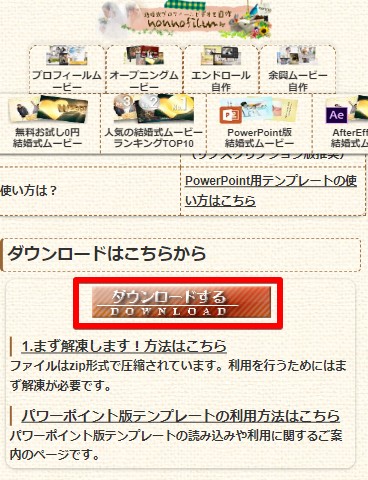
タップするだけでプロフィールムービーテンプレートのダウンロードができます。
プロフィールムービーテンプレートのダウンロード場所を確認
ダウンロードしたプロフィールムービーテンプレートデータの保存場所はお使いのiPhoneのバージョンによっても変わってくるところなので、お使いのiPhoneではどこにダウンロードされて保存されているのかをよく確認する必要があります。

iPhone内に標準でインストールされている「ファイル」アプリからプロフィールムービーのテンプレートデータを探すことができますよ。
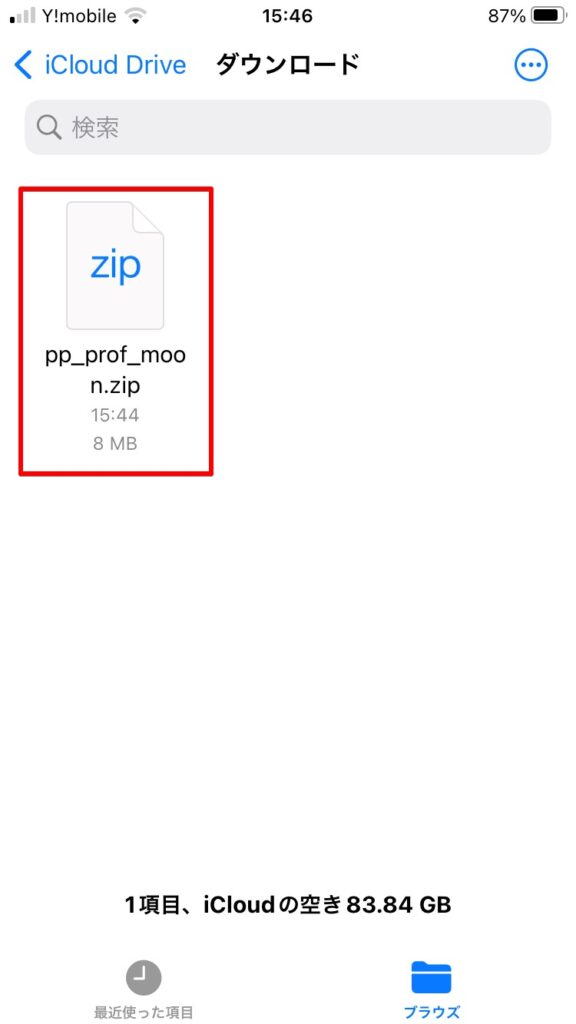
お使いのiPhoneのバージョンやiCloudの契約があるかによっても保存場所が変わってくるので、自分のiPhoneではどこにあるのか?じっくり探してみてください。
zipを解凍
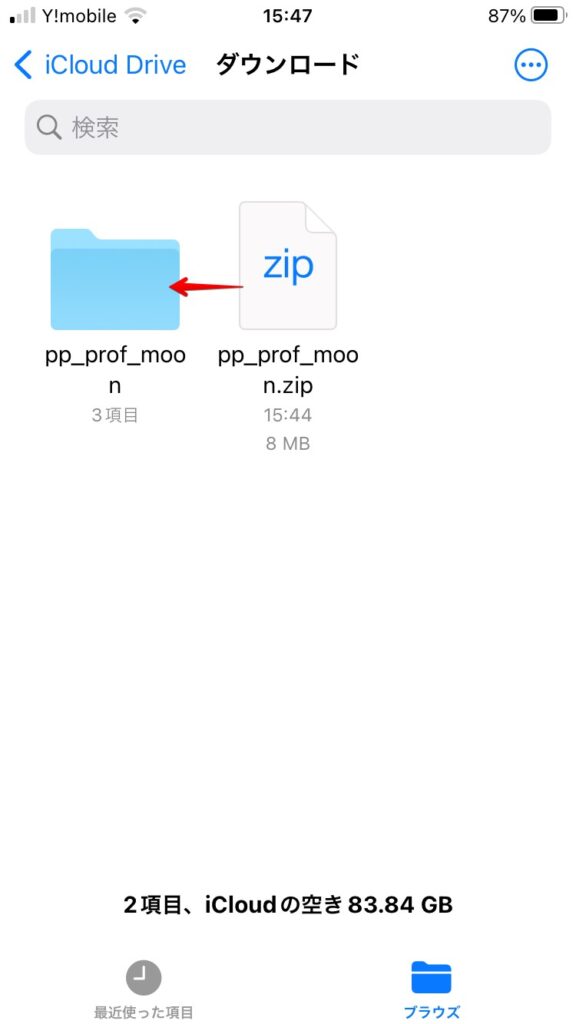
iOS13以降のiPhoneでは、タップするだけで簡単に解凍が行われて、解凍されたフォルダが出てきますよ。
パワーポイントへプロフィールムービーテンプレートの読み込み
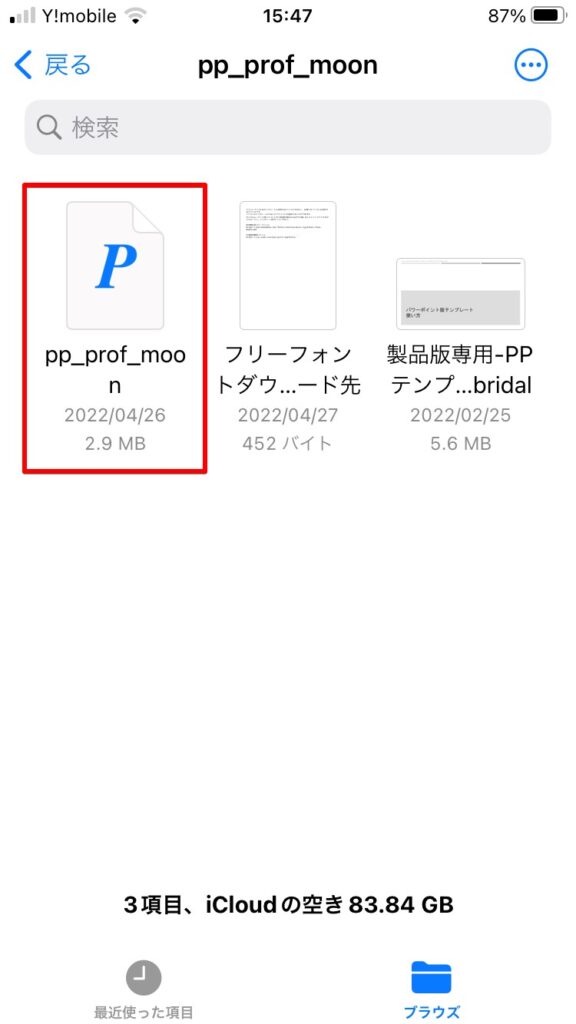
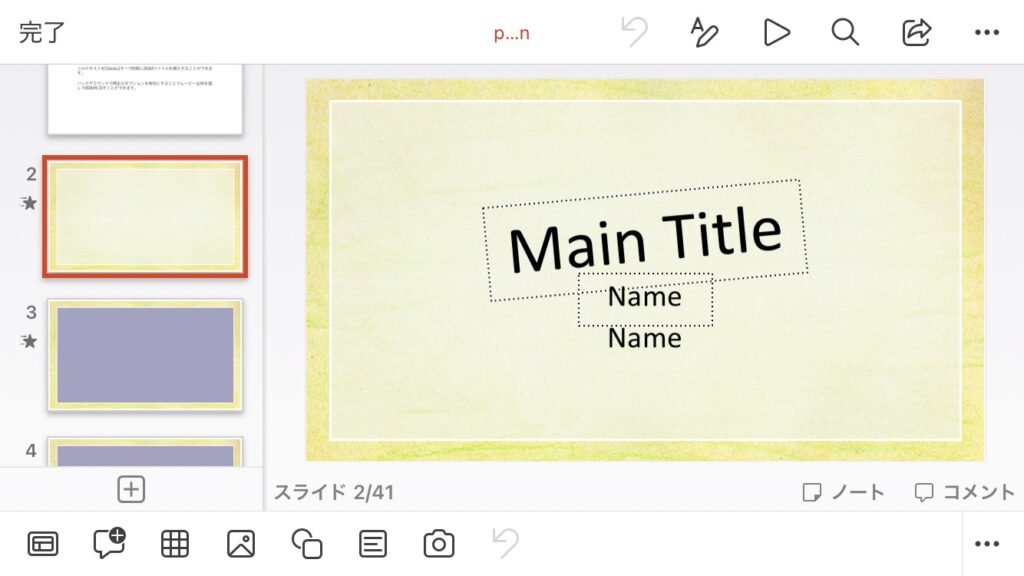
テンプレートファイルを展開することができました。
写真の編集
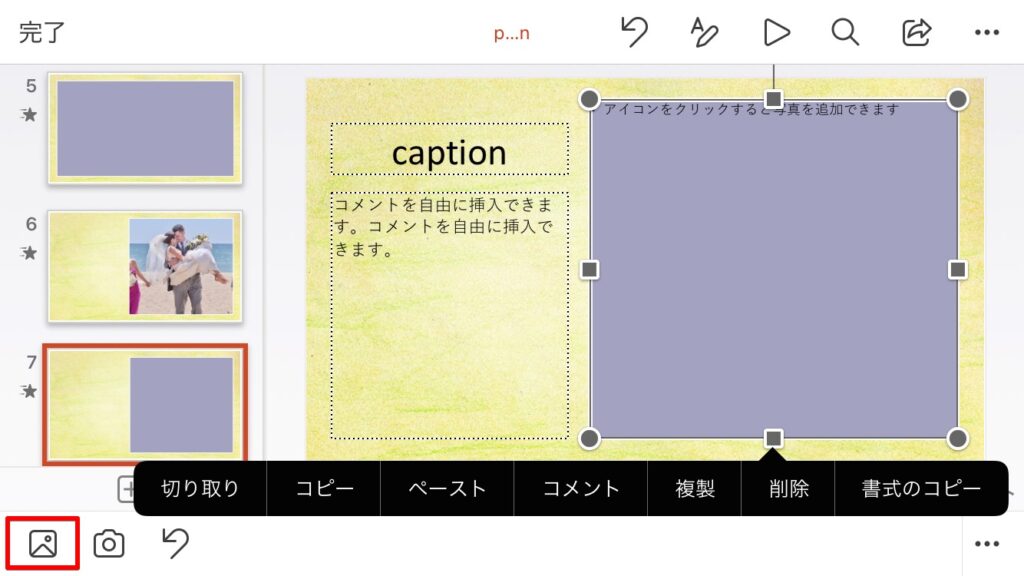
表示されてくる写真選択の画面から写真を選択していきます。
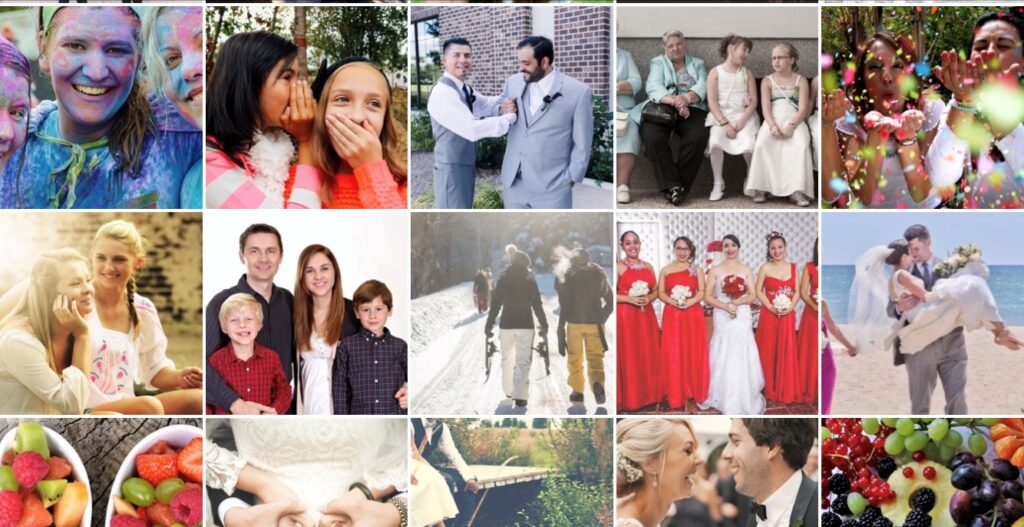
写真を選択できれば、それだけで写真の入れ替え作業は完了です。
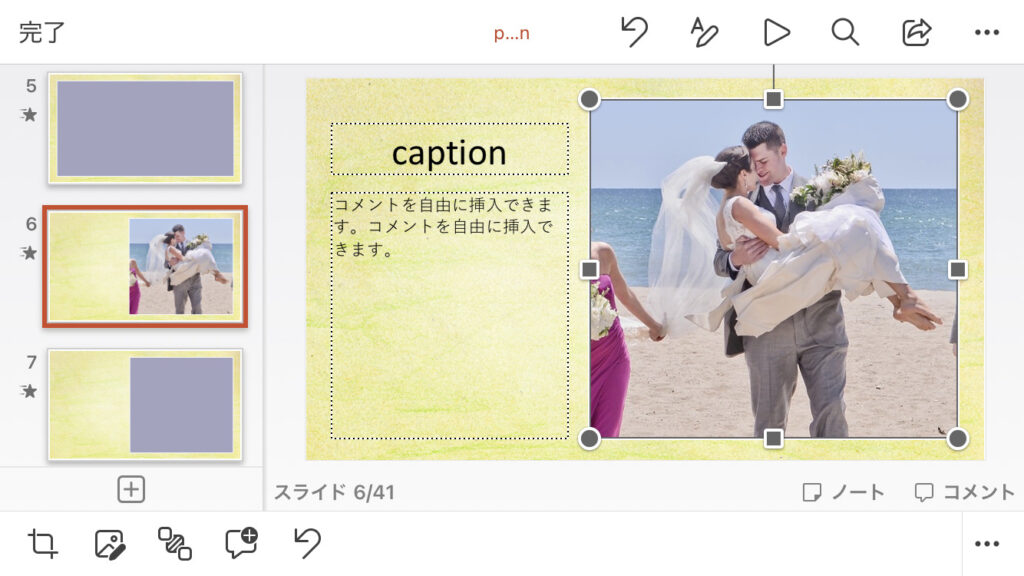
同じ手順を繰り返していくことで、プロフィールムービーテンプレート全体の写真を差し替えていくことができます。
iPhoneの中に入っている写真をそのまま入れていくことができるので、まずはiPhoneの中でプロフィールムービーに使いたい写真をしっかり整理しておくことも大切です。
コメントの編集
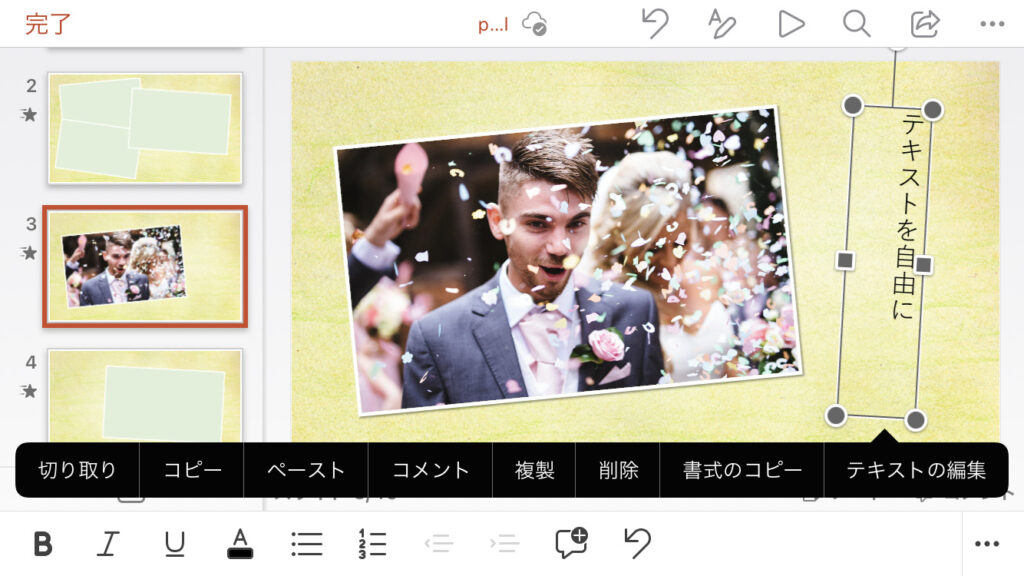
BGMの挿入
BGMファイルは一番最初のスライドに挿入しますので、まずは一番始めのスライドを表示しましょう。
最初に入ってるコメントは案内用のテキストなので、「削除」をタップして削除します。
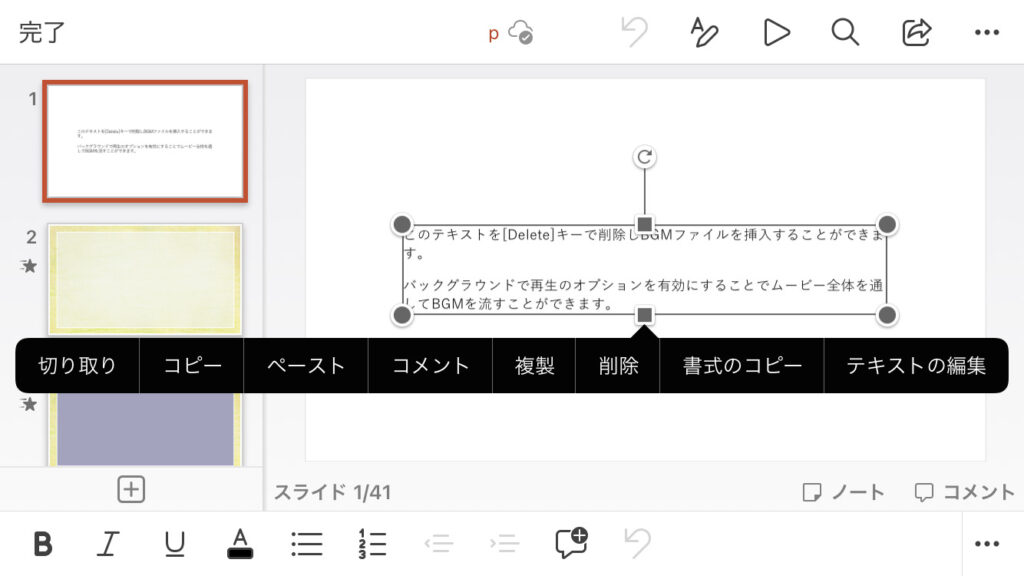
挿入メニューからお好みのBGMファイルを選択して内部に挿入していくことができます。
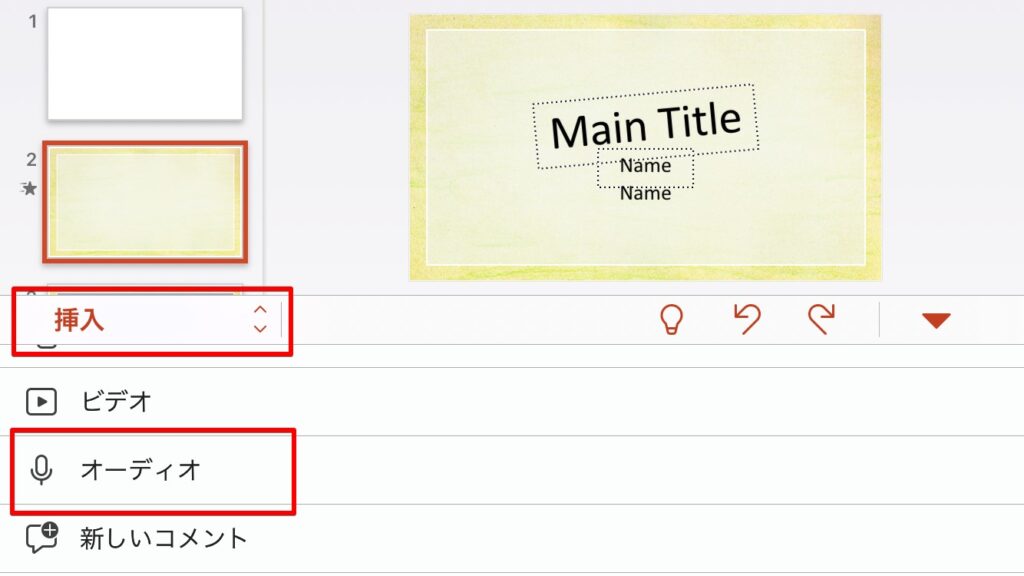
パソコンへプロジェクトの共有を行い書き出し
iPhone版のパワーポイントでは動画での出力機能が省かれています。

Microsoft365プランなどを利用して入ればOneDriveというクラウドサービスを使ってiPhoneとパソコン間で簡単にデータの共有ができるので、iPhoneで編集したプロフィールムービーをそのままパソコンから簡単に開くことができますよ。
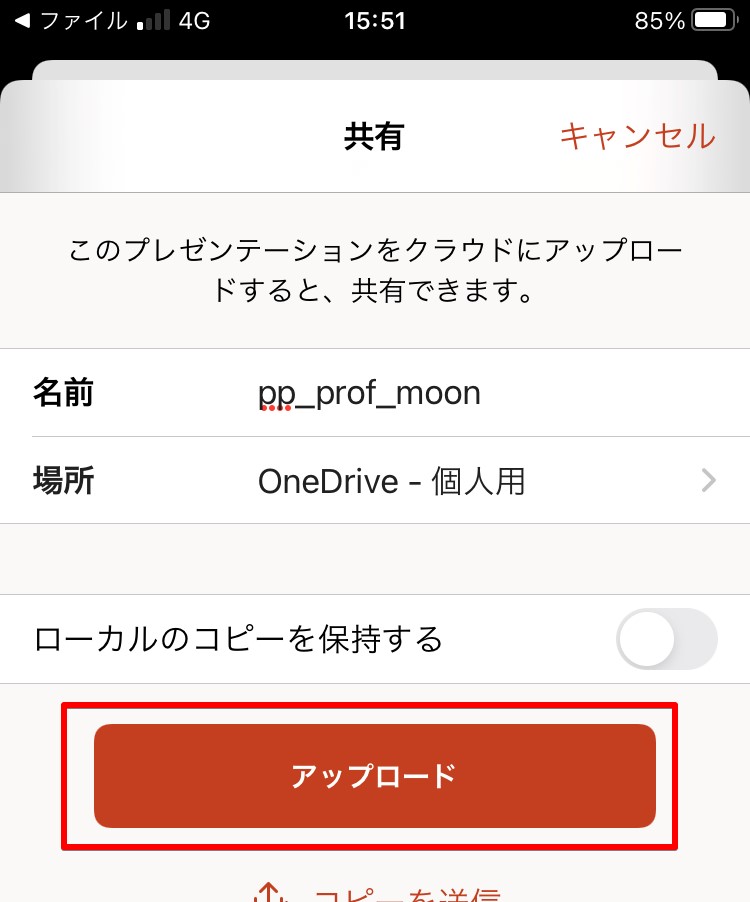
パソコンでも開くことができるOneDriveなどの共有フォルダにデータを保存しておきましょう。
パソコンから出力
さっきまでiPhoneで編集していたデータをそのままパソコン版のパワーポイントでも開くことができているのを確認できます。

パソコン版のパワーポイントでテンプレートを開くことができたら、最後にエクスポートの項目から動画として出力を行いましょう。
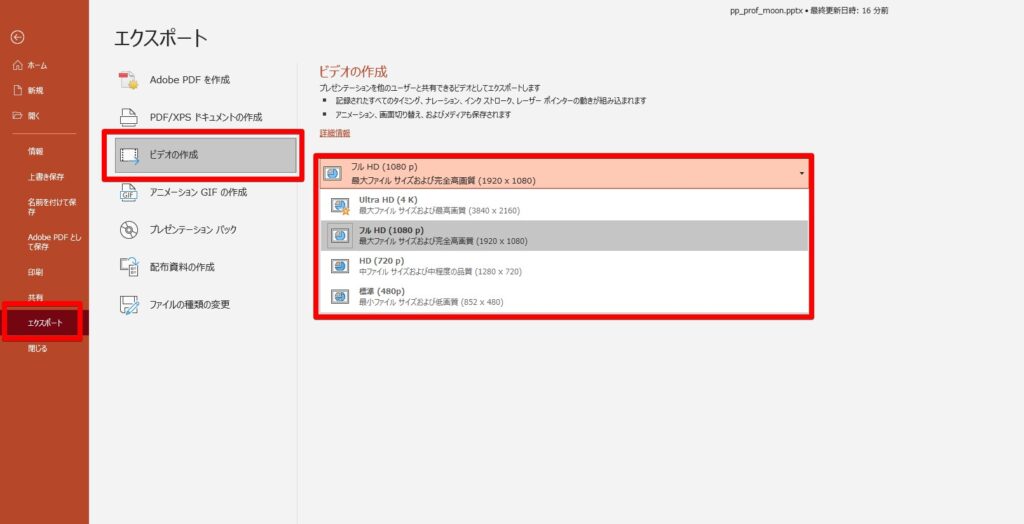
ムービーの完成
パソコン版のパワーポイントから出力が完了すると、通常のムービーデータと同じように再生することができます。
 パワーポイント版テンプレートの使い方 フリー版
ダウンロードしてすぐの状態ではzipという形式で圧縮された状態となっています。まずはこの圧縮状態を解凍しなければテンプレートの利用は出来ません。とはいっても解凍は
パワーポイント版テンプレートの使い方 フリー版
ダウンロードしてすぐの状態ではzipという形式で圧縮された状態となっています。まずはこの圧縮状態を解凍しなければテンプレートの利用は出来ません。とはいっても解凍は
DVD化
DVDを作るためにはDVDオーサリングソフトと呼ばれるDVD作成用の専用のソフトが必要です。
完成したmp4データをそのままドラッグしてDVDに保管しただけでは、DVDのディスクとしてDVDプレーヤーは認識できません。
DVDの詳しい作り方は以下のページで学ぶことができます。
 結婚式プロフィールムービーをDVD化するための基礎知識
結婚式のプロフィールムービーは完成したけれど、DVDに書き込む方法が分からないという方も少なくありません。
特に動画編集の経験の少ない初心者の方の中にはmp4やMOV、a
結婚式プロフィールムービーをDVD化するための基礎知識
結婚式のプロフィールムービーは完成したけれど、DVDに書き込む方法が分からないという方も少なくありません。
特に動画編集の経験の少ない初心者の方の中にはmp4やMOV、a
iPhoneでもプロフィールムービーテンプレートの編集が手軽にできる
iPhoneを使って結婚式のプロフィールムービーテンプレートを編集していく様子をご紹介しましたが、いかがでしたでしょうか?
iPhoneでプロフィールムービーテンプレートを編集する際の注意点をまとめておきましょう。
- iPhoneでもプロフィールムービーテンプレートの編集が可能
- しかし最後の出力はiPhone版のパワーポイントではできないので、パソコンから書き出す必要がある
- DVD化の段階では必ずパソコンが必須となり、パソコンを用意できない場合には専門の業者に有料で依頼する必要が生じる

iPhoneでプロフィールムービーテンプレートの編集ができれば、電車の移動やパスの移動、仕事の休み時間などでも手軽に編集ができるのでお勧めですよ。
素敵なプロフィールムービーを完成させてくださいね。
良い結婚式当日をお迎えください。











